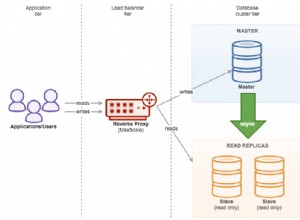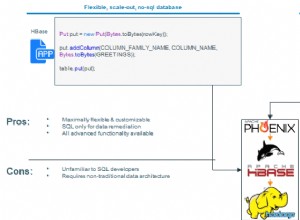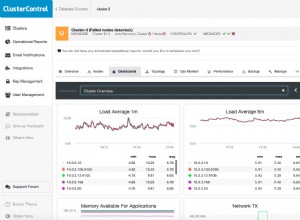Apache CouchDB е софтуер за база данни с отворен код, който се фокусира върху лекотата на използване и има мащабируема архитектура. Apache CouchDB ви позволява да получите достъп до вашите данни, където имате нужда от тях.
Можете също да прочетете нашето ръководство за инсталиране на CouchDB на CentOS 7
Разгръщане на вашия облачен сървър
Ако все още не сте се регистрирали в Cloudwafer, трябва да започнете с регистрация . Отделете малко време, за да създадете акаунт, след което можете бързо да разположите своите облачни сървъри.
След като се регистрирате, влезте във вашата клиентска зона на Cloudwafer и разгърнете своя Cloudwafer облачен сървър.
Актуализиране на системните пакети
Препоръчително е да актуализирате системата до най-новите пакети, преди да започнете големи инсталации. Издайте командата по-долу:
sudo apt-get update && sudo apt-get upgrade
Стъпка 1:Активиране на хранилището на CouchDB
Ще издадем следните команди, за да активираме хранилището на CouchDB и да импортираме GPG от ключовите официални хранилища на CouchDB.
echo "deb https://apache.bintray.com/couchdb-deb stretch main" | sudo tee -a /etc/apt/sources.list
curl -L https://couchdb.apache.org/repo/bintray-pubkey.asc | sudo apt-key add -
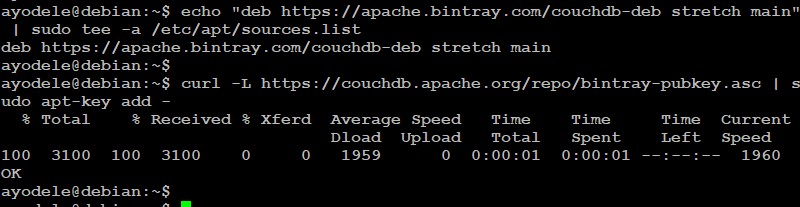
Стъпка 2:Инсталирайте CouchDB
След като активирате хранилището на CouchDB, издайте следните команди, за да актуализирате списъка с пакети и да инсталирате пакетите CouchDB:
sudo apt update
sudo apt install couchdb
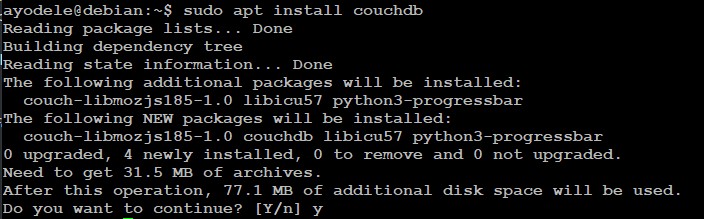
Инсталаторът ще попита дали искате да инсталирате CouchDB в standalone или clustered режим. Тъй като инсталираме на един сървър, изберете самостоятелен режим .
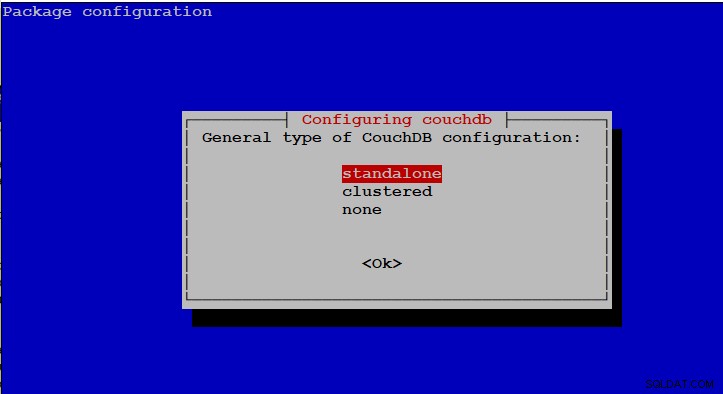
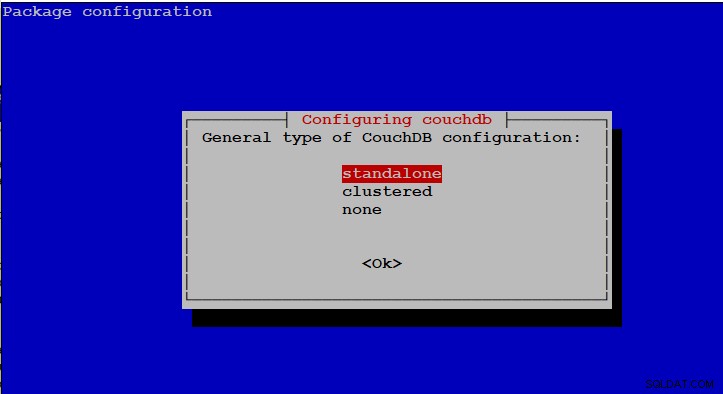
Следващата подкана предоставя опция за задаване на IP адреса на мрежовия интерфейс, към който CouchDB ще се свързва.
За самостоятелен режим продължете и изберете 127.0.0.0 по подразбиране . За режим на клъстер обаче въведете IP адреса на интерфейса или въведете 0.0.0.0 което ще накара CouchDB да се свързва с всички мрежови интерфейси.
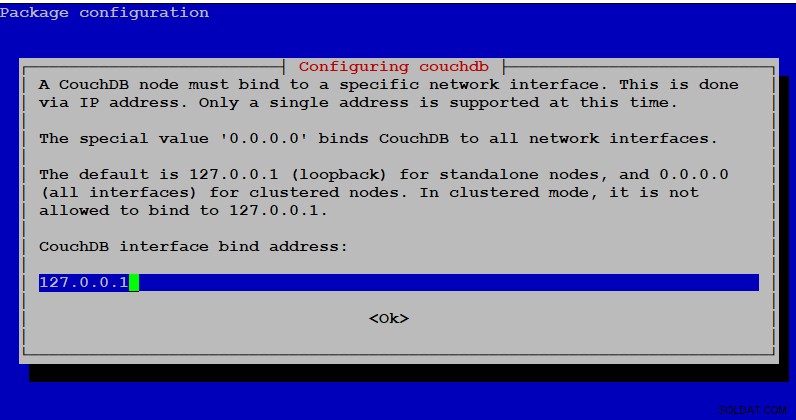
При следващата подкана ще трябва да зададете администраторска парола. Имайте предвид, че силно се препоръчва да конфигурирате паролата, която ще премести CouchDB от несигурния режим на „администраторско парти“. Ако оставите това поле празно, потребителят с администратор не може да бъде създаден.
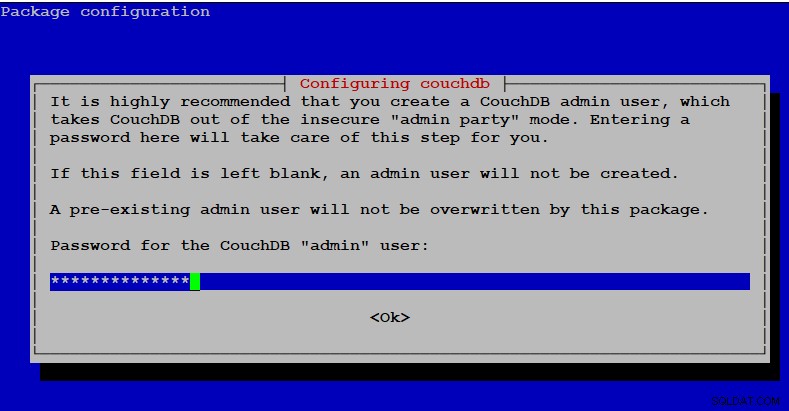
Потвърдете паролата, за да продължите.
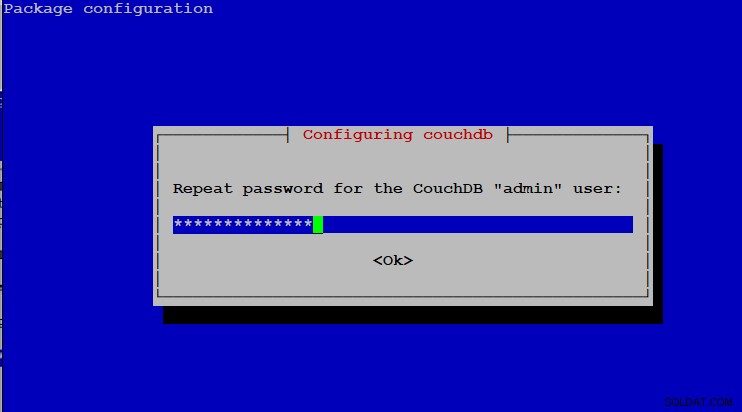
Стъпка 3:Потвърждаване на инсталацията на CouchDB
За да проверите дали инсталацията е извършена успешно, пуснете следния curl команда, която ще покаже информацията за базата данни CouchDB във формат JSON:
curl http://127.0.0.1:5984/

Можете да посетите Apache CouchDB Documentation за повече информация.